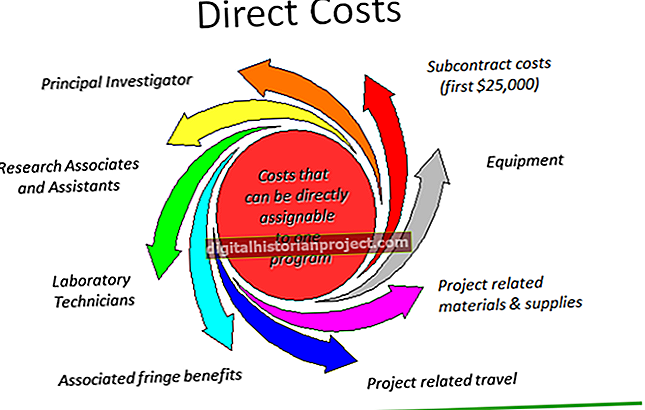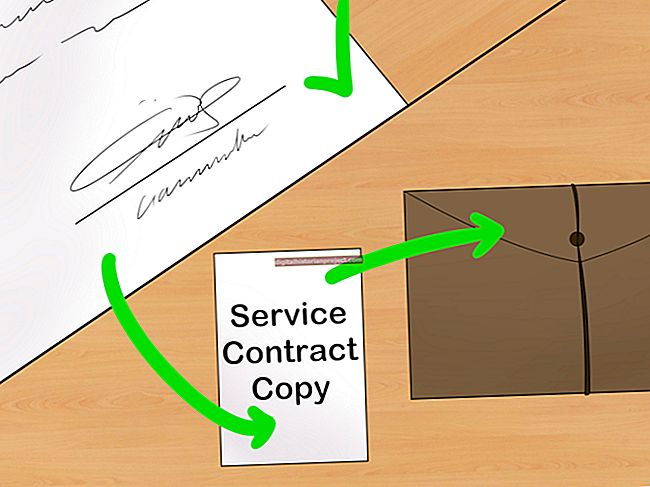اکثر ، جب ویب کیم آپ کی شبیہہ کو الٹا دکھاتا ہے ، تو اس کی وجہ آلہ ڈرائیور ہوتا ہے جو آپ کے کمپیوٹر کے آپریٹنگ سسٹم سے ہم آہنگ نہیں ہوتا ہے۔ اپنی ٹاپسی ٹروی دنیا کو دوبارہ چیک کرنے کے لps ڈرائیور کو اپ ڈیٹ یا تبدیل کرنا آپ کا بہترین شرط ہے۔
ڈرائیور یا ترتیبات
اپنے ویب کیم کے ل the ڈرائیوروں کو تبدیل کرنے سے پہلے ، یہ یقینی بنانا بہتر ہے کہ اصل میں ڈرائیور ہی مسئلہ ہے۔ آپ یہ دیکھنے کے ل check چیک کرسکتے ہیں کہ آپ کا ویب کیم ایک سادہ سائٹ جیسے ٹیسٹ وئب کیم ڈاٹ کام کے ساتھ کس طرح کام کررہا ہے جو آپ کے ویب کیم کی خام فوٹیج پر نظر ڈالے گا۔ اگر شبیہہ ابھی بھی اسی جگہ الٹی ہے تو ، آپ کو اپنے کیمرہ کی ترتیبات کو دیکھنا چاہئے - عام طور پر کنٹرول پینل میں واقع ہے - یہ دیکھنے کے ل there کہ الٹا یا تصویری پلٹنے کا آپشن موجود ہے یا نہیں۔ اگر وہاں موجود نہیں ہے ، یا آپ کے ویب کیم میں کنٹرول پینل کی ترتیبات کا آئکن نہیں ہے ، تو پھر شاید آپ کو ڈرائیور تبدیل کرنے کی ضرورت ہوگی۔
بیک ڈرائیوروں کو رول کریں
اگر آپ نے حال ہی میں اپنے کمپیوٹر کو اپ ڈیٹ کیا ہے تو ، ممکن ہے کہ نئے ڈرائیور آپ کے ویب کیم میں پریشانی کا باعث ہوں۔ آپ ڈرائیوروں کو پچھلے ورژن میں واپس لے سکتے ہیں تاکہ یہ معلوم کریں کہ آیا یہ آپ کے ورچوئل واقفیت میں کسی تبدیلی کو متاثر کرتا ہے۔ اپنے کمپیوٹر کے کنٹرول پینل میں ڈیوائس مینیجر تک رسائی حاصل کریں - وہاں جانے کا ایک تیز طریقہ ونڈوز کی کو دبائیں اور "ڈیوائس منیجر" ٹائپ کریں۔ آپ کا کیمرا امیجنگ ڈیوائسز کے تحت درج ہوگا۔ پراپرٹیز ونڈو کو کھولنے کے لئے اپنے کیمرہ کے نام پر ڈبل کلک کریں۔ "ڈرائیور" ٹیب پر کلک کریں اور ، اگر آپ کے پاس سابقہ ڈرائیور ہے تو ، آپ اپنے آخری ڈرائیور کو واپس جانے کے لئے "رول بیک ڈرائیور" کے بٹن پر کلیک کرسکتے ہیں۔
ونڈوز کے ذریعے ڈرائیوروں کو اپ ڈیٹ کریں
اگر ڈرائیوروں کی پشت ڈالنا کام نہیں کرتا ہے ، یا اگر آپ کے پاس پچھلے ڈرائیور نہیں ہیں تو آپ کو ڈرائیوروں کو اپ ڈیٹ کرنے کی ضرورت ہوگی۔ اگر آپ ڈیوائس مینیجر میں کیمرہ کی خصوصیات میں "اپ ڈیٹ ڈرائیور" کے بٹن پر کلک کرتے ہیں تو ، آپ کو دو اختیارات پیش کیے جائیں گے: ڈرائیور کی تلاش یا تلاش کریں۔ اپنے ویب کیم کے بہترین ونڈوز کے ل Windows ونڈوز کو آن لائن تلاش کرنے دیں۔ تلاش مکمل ہونے میں کچھ منٹ لگ سکتے ہیں۔ اگر اسے ڈرائیور مل جاتا ہے تو ، اسے انسٹال کرنے کے لئے اسکرین پر موجود ہدایات پر عمل کریں۔ اگر اسے ڈرائیور نہیں ملتا ہے تو آپ کو خود ہی شکار کرنے کی ضرورت ہوگی۔ کارخانہ دار کی ویب سائٹ سے شروع کریں۔
ڈرائیور ڈاؤن لوڈ کریں
شروعاتی نقطہ کے طور پر اپنے ویب کیم کا نام استعمال کریں۔ مثال کے طور پر اگر اس کے عنوان میں کارخانہ دار کا نام ہے تو آپ کو اس کارخانہ دار کے لئے ویب سائٹ پر جانا چاہئے۔ اگر آپ کے پاس ایسا ویب کیم ہے جو آپ کے کمپیوٹر میں بنا ہوا ہے تو ، اپنے لیپ ٹاپ بنانے والے کے لئے سائٹ پر جائیں۔ ویب سائٹ پر اپنے کیمرا - یا لیپ ٹاپ کا ماڈل ڈھونڈیں اور ڈرائیور ڈاؤن لوڈ ایریا کی تلاش کریں۔ یہ اکثر "سپورٹ" کے لیبل کے تحت ہوتا ہے۔ وہ فائل ڈاؤن لوڈ کریں جو آپ کے کمپیوٹر کے آپریٹنگ سسٹم سے مماثل ہے اور پھر اپنے کمپیوٹر پر ڈرائیور فائل کھولیں۔ عام طور پر ، ڈرائیور چلانے اور خود انسٹال کرنے کے لئے بنائے گئے ہیں۔ اگر ایسا نہیں ہے تو ، آپ اس جگہ کی نشاندہی کرنے کے لئے ڈیوائس منیجر ڈرائیور اپ ڈیٹ ٹول کی براؤز کی خصوصیت استعمال کرسکتے ہیں جہاں آپ نے ڈرائیور ڈاؤن لوڈ کیا ہے اور اسے اپنے کمپیوٹر پر دستی طور پر انسٹال کرنا ہے۔ آپ کی ویب کیم شبیہہ کو دوبارہ دائیں طرف ہونے کے ل the انسٹالیشن مکمل ہونے کے بعد آپ کو دوبارہ اسٹارٹ کرنا پڑے گا۔